Introductie
Je wilt extra gebruikers aanmaken die kunnen inloggen op Plesk en toegang hebben tot bepaalde, vooraf gedefinieerde functionaliteiten. Zoals: mailboxen aanmaken, databases beheren of back-ups maken. De functionaliteit die beschikbaar is voor extra gebruikers wordt bepaald door het maken, configureren en toewijzen van gebruikersrollen aan extra gebruikers. In dit artikel beschrijven we hoe je een gebruiker toevoegt aan een Plesk-server.
Vereisten
- Activee Cloud VPS, Pure Performance VPS of Dedicated Server met daarop Plesk geïnstalleerd.
Stap 1: Login op je Plesk server
G naar server domain of IP address. Plesk interface gebruikt poort 8443 for HTTPS connections and 8880 for HTTP connections.
Stap 2: Voeg gebruikter toe aan Plesk server
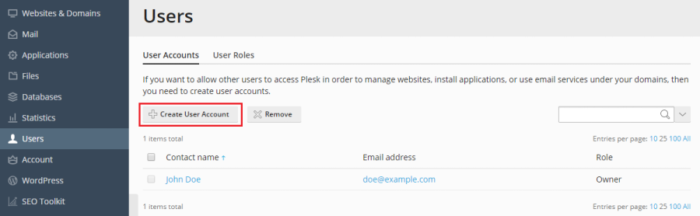
Ga naar Users > Create User Account.
SpecifIeer het volgende:
- Contact naam.
- Email adres. Het e-mailadres wordt gebruikt als gebruikersnaam om in te loggen bij Plesk, tenzij je een andere naam opgeeft in het vak Gebruikersnaam. Om een e-mailadres voor de gebruiker aan te maken, typ je het gewenste linkergedeelte van het adres dat voor het @-teken staat, en als je meerdere domeinen op je account hebt, selecteer je de domeinnaam waaronder het e-mailadres moet worden aangemaakt.
- Extern email adres. Geef een e-mailadres op dat ksn worden gebruikt om het wachtwoord opnieuw in te stellen in het geval de gebruiker de toegang tot zijn primaire e-mailadres verliest.
- User role. Selecteer de gewenste gebruikersrol in het menu.
- Toegang tot abonnementen. Geef een gebruiker alleen toegang tot een bepaald abonnement. De waarde Alle geeft hen toegang tot alle abonnementen binnen je klantaccount.
- Username. De gebruikersnaam voor toegang tot Plesk.
- Password. Het wachtwoord voor toegang tot Plesk.
Alleen actieve gebruikers hebben toegang tot Plesk. Om het gebruikersaccount direct na het aanmaken actief te maken, laat je het selectievakje Gebruiker is actief ingeschakeld.
Als je een extern e-mailadres hebt opgegeven, kun je het gebruikersaccount ook inactief maken totdat de gebruiker het account bevestigt. Schakel hiervoor het selectievakje Account activeren per e-mail in. De gebruiker ontvangt dan de activeringsmail op het externe e-mailadres.
Klik op OK.
Het Plesk gebruikersaccount is aangemaakt. Je kunt nu desgewenst de contactgegevens van de gebruiker toevoegen.
Om contactgegevens aan een gebruikersaccount toe te voegen:
- Klik op de contactnaam van een bestaand gebruikersaccount.
- klik op Verander instellingen.
- Ga naar het tabblad Contactgegevens, geef de contactgegevens van de gebruiker op en klik vervolgens op OK.
Je kunt de gebruiker ook informeren over het aanmaken van zijn of haar account en de mogelijkheid om toegang te krijgen tot Plesk. Geef de gebruiker het adres om in zijn of haar browser te openen, de gebruikersnaam (dit is het e-mailadres van de gebruiker) en het wachtwoord dat je hebt opgegeven in de accountinstellingen.
Een gebruikersaccount verwijderen:
- Ga naar Gebruikers.
- Schakel een selectievakje in dat overeenkomt met het gebruikersaccount dat je wilt verwijderen en klik op Verwijderen. Houd er rekening mee dat je je eigen account niet kunt verwijderen.
- Klik op Ja om de verwijdering te bevestigen.
Je moet details verstrekken zoals de naam van de gebruiker, het e-mailadres, de gebruikersnaam en het wachtwoord. Let vooral op de volgende instellingen:
- User role. Je moet een van de vooraf geconfigureerde gebruikersrollen in het menu selecteren om deze aan de gebruiker toe te wijzen. Gebruikersrollen bepalen welke Plesk-functionaliteit beschikbaar is voor de gebruiker nadat deze is ingelogd. Gebruikersrollen worden verder in dit onderwerp uitgelegd.
- Toegang tot abonnementen. Als er meer dan één abonnement aan je klantaccount is toegewezen, kun je de gebruiker in staat stellen deze allemaal te zien en te beheren, of een enkel abonnement naar keuze.
- Gebruiker is actief. Als dit selectievakje is uitgeschakeld, kan de gebruiker zich niet aanmelden bij Plesk. Standaard is het selectievakje ingeschakeld. Als je een extra gebruikersaccount moet uitschakelen zonder deze te verwijderen, ga je naar Gebruikers > Gebruikersaccounts, klik op de gebruiker die je wilt uitschakelen, klik op Instellingen wijzigen en schakel het selectievakje Gebruiker is actief uit.
Gebruikersrollen worden gebruikt om te definiëren welke Plesk-functionaliteit beschikbaar is voor extra gebruikers. Aan elke extra gebruiker moet een gebruikersrol zijn toegewezen, en elke rol bevat een reeks machtigingen die bepalen welke bewerkingen gebruikers aan wie die rol is toegewezen, kunnen uitvoeren in Plesk.
Om een gebruikersrol te maken, ga naar Gebruikers > Gebruikersrollen en klik op Gebruikersrol maken.
Je krijgt een lijst met machtigingen te zien. Selecteer voor elke toestemming “Toegekend” of “Geweigerd”. Voor elke machtiging die je markeert als “Toegekend”, kunnen extra gebruikers met deze rol een aantal specifieke bewerkingen uitvoeren. Houd er rekening mee dat de machtigingen die zijn opgenomen in gebruikersrollen worden overschreven door de machtigingen die op abonnementsniveau zijn geconfigureerd. Als de hostingprovider bijvoorbeeld de Spamfilterbeheermachtiging voor je abonnement uitschakelt, kunnen noch de abonnementseigenaar noch een van de extra gebruikers die ze maken de SpamAssassin-instellingen wijzigen, zelfs als ze de machtiging Spamfilter configureren in hun gebruiker hebben gekregen. rol.
Stap 3: Extra gebruiker toevoegen aan een domein
Hoe voeg ik een extra gebruiker toe met toegang om alle abonnementen of om een bepaald abonnement te beheren?
- Log in op Plesk.
- Ga naar:
- voor Service Provider zie: Abonnementen > example.com > tabblad Gebruikers en klik op Gebruikersaccount maken.
- voor Power User zie: Gebruikers en klik op Gebruikersaccount maken.
- Vul alle velden in:
- selecteer een gebruikersrol, die bepaalt welke Plesk-functionaliteit beschikbaar is voor deze gebruiker
- selecteer welk abonnement beschikbaar is voor beheer voor deze gebruiker (allemaal of specifiek)
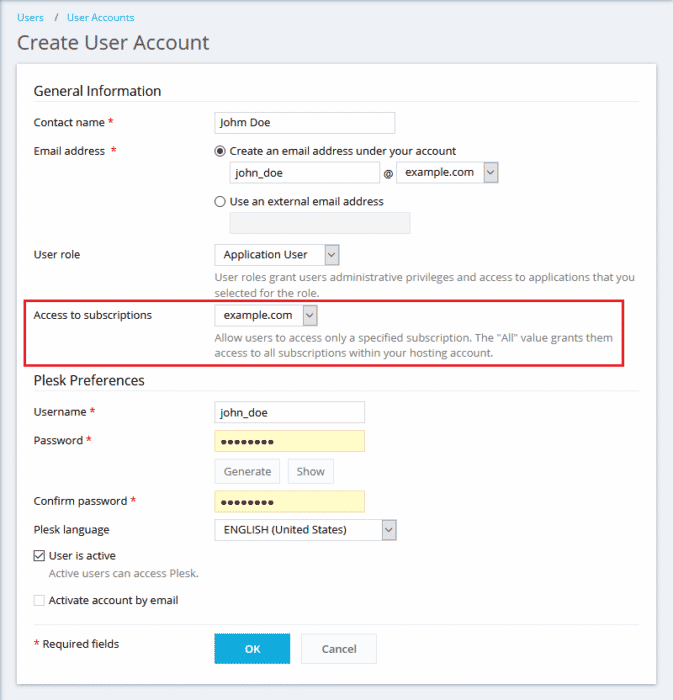
Conclusie
In dit artikel hebben we beschreven hoe je een gebruikersaccount toevoegt aan je Plesk server en hoe je er verschillende rollen en rechten aan toewijst. We hebben ook extra informatie verstrekt over hoe je een gebruiker aan een specifieke domeinnaam kunt toevoegen en slechts toegang kunt geven tot één abonnement.



Geef een reactie